文章目录
字符界面
- 字符界面与图形界面相对,也是一种对操作系统的输入和输出界面。
- 字符界面命令行具有的占用系统资源少、性能稳定且安全等特点仍在发挥着重要作用。特别是在服务器领域,一直广泛应用,在字符界面,使用命令行登录系统,利用命令行对系统进行各种配置。
进入字符界面
在Ubuntu操作系统中,通过快速启动条上的终端进入字符界面,如图所示。
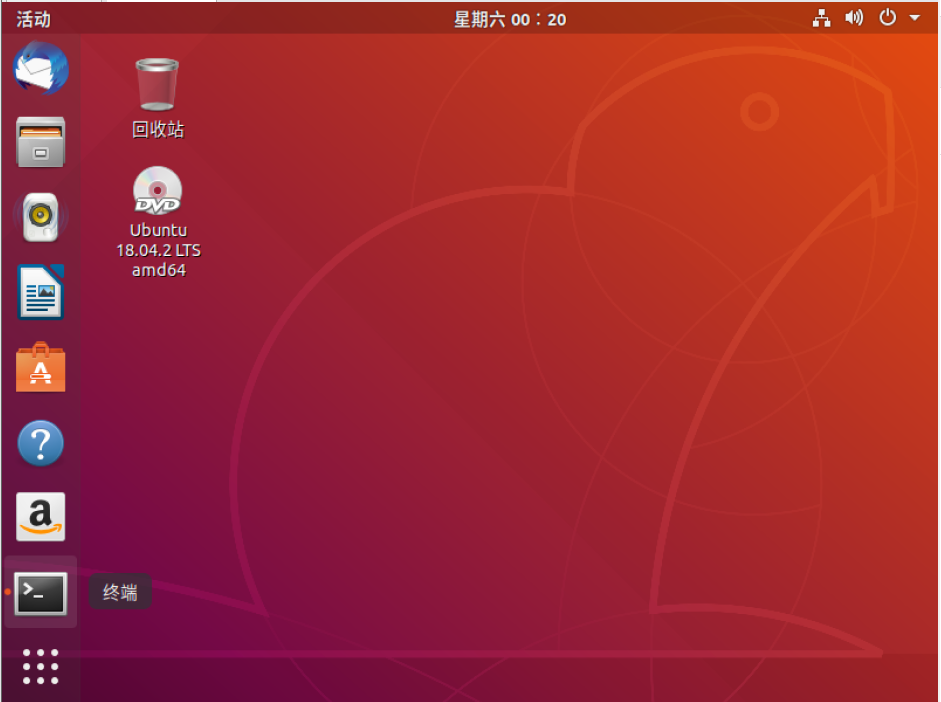
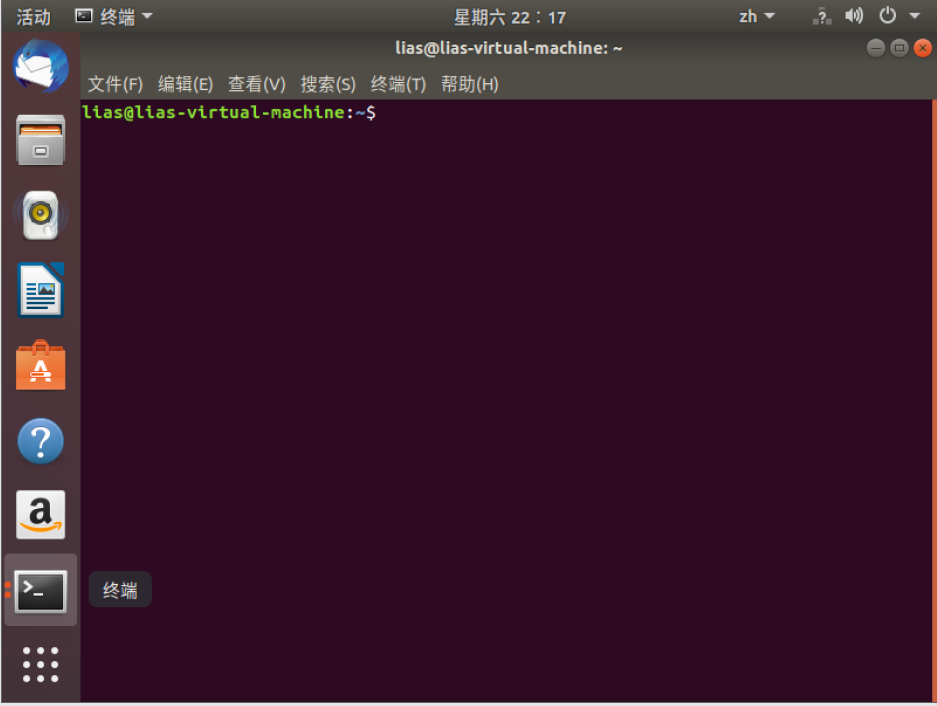
- 打开一个终端窗口时,首先看到的是Shell的提示符,Ubuntu系统的标准提示符包括了用户登录名、登入的机器名、当前所在的工作目录和提示符号。
- 普通用户提示符号为$,超级用户提示符号为#。
- 由普通用户转到超级用户,超级用户的用户名为root登录,提示符号为#,需要先给超级用户设置密码。
$ sudo passwd root
$ su root

普通用户和超级用户除了登录的用户名和提示符不同以外,他们的权限也是不同的,超级用户对文件和目录具有全权,而普通用户的权限是有限的。
常用的命令和功能
- 显示日期和时间date
功能:显示当前的日期和时间 。
$ date
- 查看登录系统的用户who
功能:询问当前有哪些用户登录在linux系统里。
$ who
- 查看当前登录用户的信息who am i 或 whoami
功能:查看目前登录用户的注册信息,系统回送用户自己的注册信息。
$ whoami
- 命令补齐Tab
功能:所谓命令补齐是指当键入的字符足以确定目录中一个唯一的文件时,只须按 Tab 键就可以自动补齐该文件名的剩下部分。
例如:要从当前目录改变到vmware-tools-distrib目录,当键入到cd
vmwa时,如果此文件是该目录下唯一以vmwa开头的文件,这时就可以按下 Tab 键,这时命令会被自动补齐为:cd
vmware-tools-distrib,非常方便。
- 显示历史命令 history [n]
功能;使用历史命令,可以显示使用过的命令。
#当 history 命令没有参数时,整个历史命令列表的内容将被显示出来。
$ history #列出所有历史命令
#当使用 n 参数时,作用是仅有最后 n 个历史命令会被列出。
$ history 5 #列出最后5个历史命令
- 更改提示符
Bash有两级提示符:
第一级提示符是经常见到的Bash在等待命令输入时的情况。第一级提示符的默认值是$符号。如果用户不喜欢这个符号,或者愿意自己定义提示符,只需修改PS1变量的值,注意PS1和PS2大写。例如将其改为:PS1=”输入一个命令:”
第二级提示符是当Bash为执行某条命令需要用户输入更多信息时显示的。第二级提示符默认为“>”。如果需要自己定义该提示符,只需改变PS2变量的值。例如将其改为:PS2=”更多信息:”
$ PS1="&" #将默认提示符“$”改为“&”

目录内容显示及更改命令
- ls [选项] [文件或目录]
列出目录的内容,是list的简写形式。
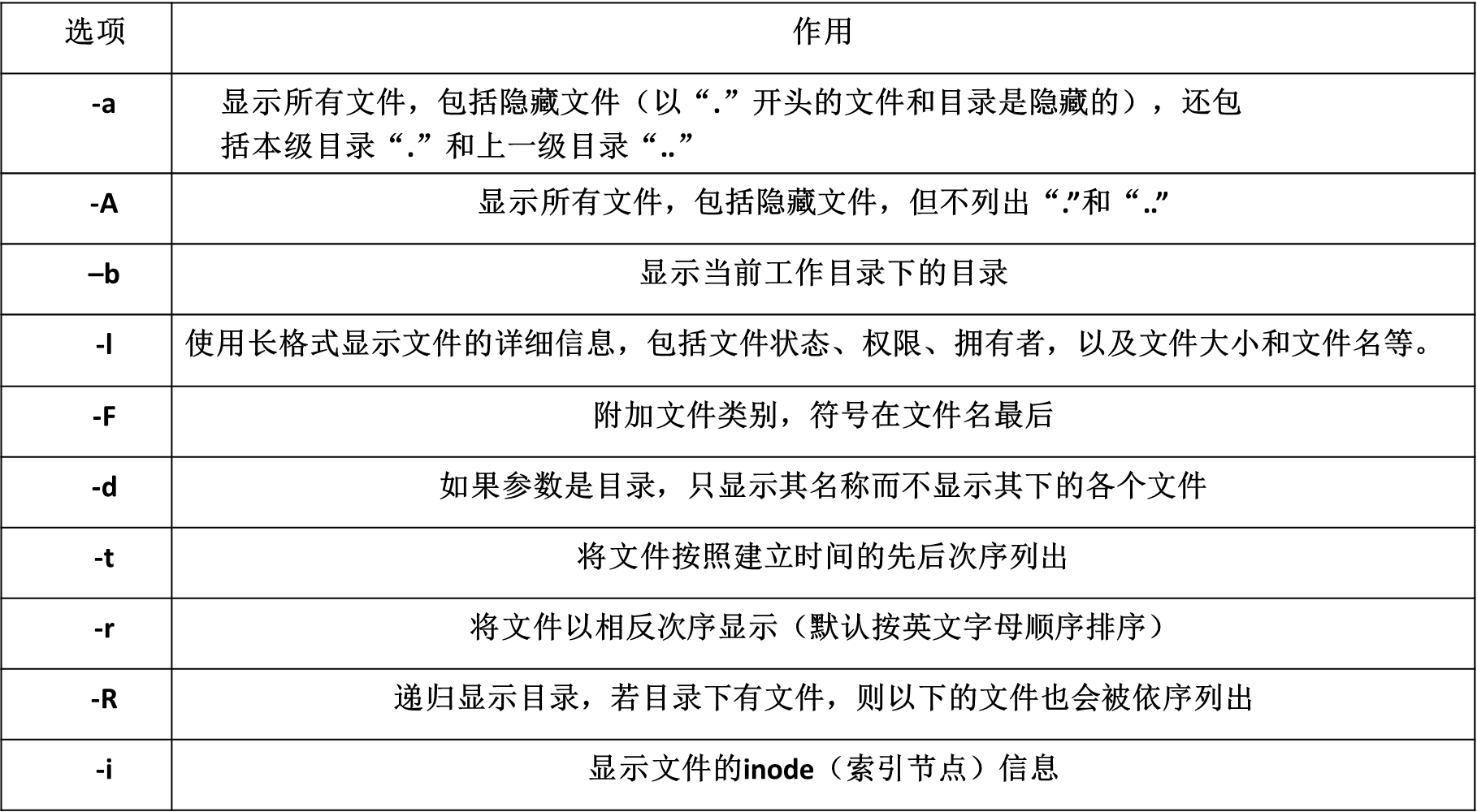
例1:ls [目录名]
$ ls lib #列出lib目录下的文件和目录
例2:ls -l
$ ls -l #将当前目录下的详细信息列出来
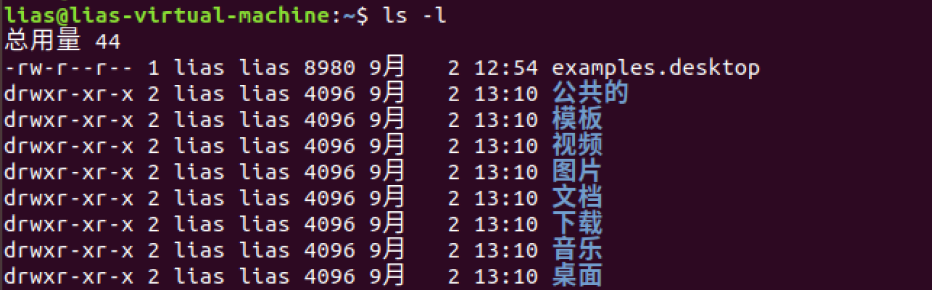
选项 -l 各列的含义如下:
第1列表示是文件还是目录(d开头的为目录)。
第2列如果是目录,目录下的子目录和文件数目;如果是文件,是文件的链接数。
第3列文件的所有者名字。
第4列所属的组名字。
第5列文件的字节数。 第6-8列上一次修改的时间。 第9列文件名。
- pwd
功能描述:显示当前工作目录的完整路径
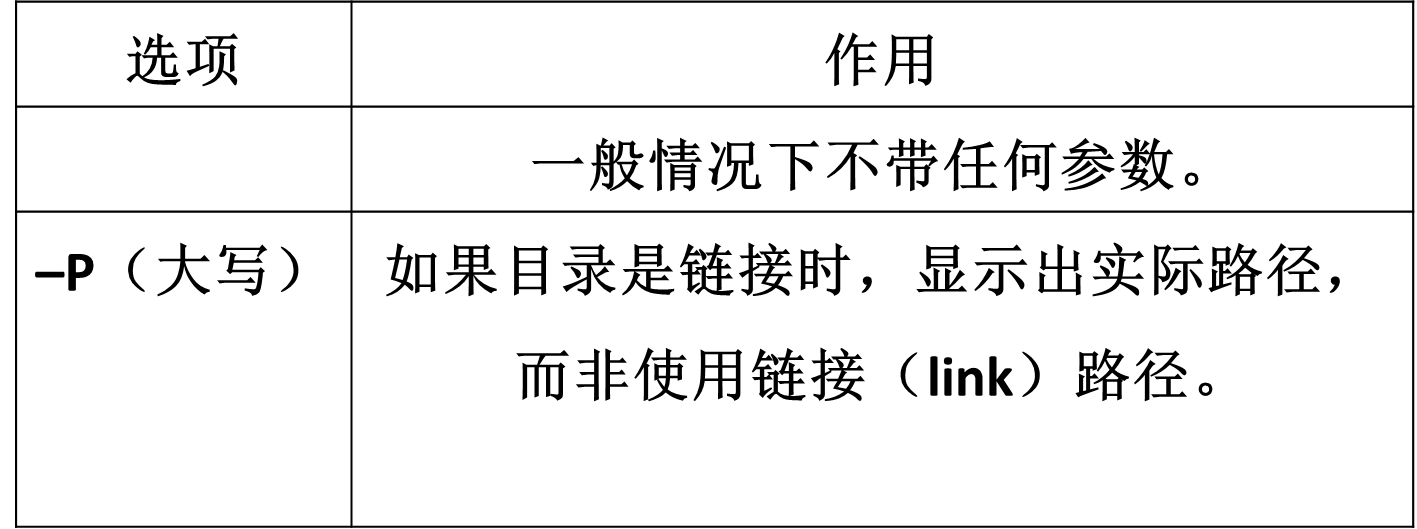
$ pwd
$ pwd -P
- cd [目录]
功能描述:改变当前工作目录。
例1:回到上一级目录目录:
$ cd .. #回到上一级目录目录
例2:回到用户的主目录命令:
$ cd ~ #回到用户的主目录命令
例3:切换到指定目录home
$ cd home #切换到指定目录home
ending~~~
有什么问题欢迎留言噢
本文含有隐藏内容,请 开通VIP 后查看





